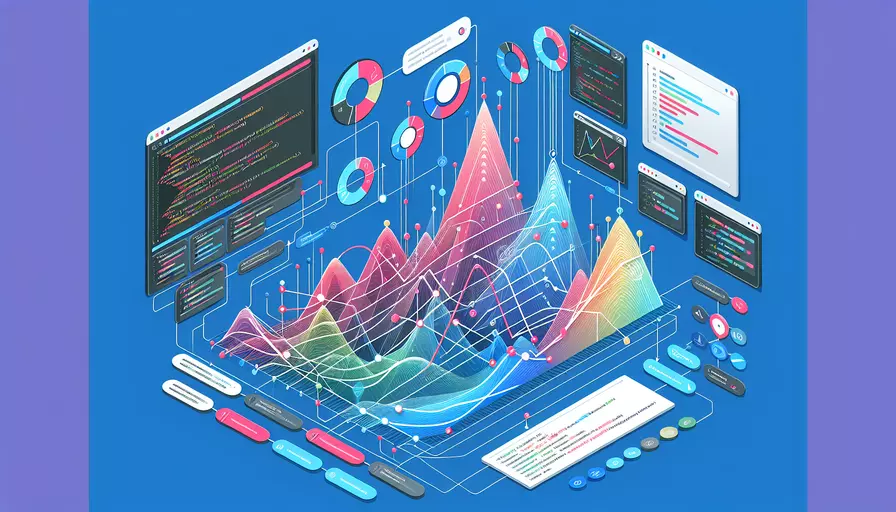
在Vue中实现hover事件,你可以通过使用指令、方法和CSS类来完成。1、通过CSS类定义hover效果,2、使用Vue的指令v-on:mouseenter和v-on:mouseleave来绑定事件,3、使用Vue的计算属性或方法来动态处理hover状态。以下是详细的描述和步骤。
一、通过CSS类定义hover效果
CSS类是实现hover效果的最常见方法。你可以通过定义一个CSS类来实现鼠标悬停时的样式变化。例如:
.hover-effect {
transition: background-color 0.3s ease;
}
.hover-effect:hover {
background-color: #f0f0f0;
}
在Vue组件中,你可以使用这个CSS类:
<template>
<div class="hover-effect">
Hover over me!
</div>
</template>
<style scoped>
.hover-effect {
transition: background-color 0.3s ease;
}
.hover-effect:hover {
background-color: #f0f0f0;
}
</style>
二、使用Vue的指令v-on:mouseenter和v-on:mouseleave来绑定事件
除了使用CSS类,你还可以在Vue中使用指令来处理hover事件。这种方法允许你在触发hover事件时执行自定义逻辑。
<template>
<div @mouseenter="onMouseEnter" @mouseleave="onMouseLeave">
Hover over me!
</div>
</template>
<script>
export default {
methods: {
onMouseEnter() {
console.log('Mouse entered');
// 这里可以添加其他逻辑,例如修改数据、触发动画等
},
onMouseLeave() {
console.log('Mouse left');
// 这里可以添加其他逻辑,例如恢复数据、停止动画等
}
}
}
</script>
三、使用Vue的计算属性或方法来动态处理hover状态
如果你需要在hover事件中进行更复杂的状态管理,可以使用Vue的计算属性或方法来处理。以下是一个示例,其中我们使用计算属性来动态更新元素的样式:
<template>
<div :class="hoverClass" @mouseenter="isHovered = true" @mouseleave="isHovered = false">
Hover over me!
</div>
</template>
<script>
export default {
data() {
return {
isHovered: false
};
},
computed: {
hoverClass() {
return {
'hover-effect': this.isHovered
};
}
}
}
</script>
<style scoped>
.hover-effect {
background-color: #f0f0f0;
}
</style>
在上述示例中,我们使用isHovered来跟踪鼠标悬停状态,并通过计算属性hoverClass动态应用CSS类。
四、比较不同方法的优缺点
| 方法 | 优点 | 缺点 |
|---|---|---|
| CSS类 | 简单直观,适合处理简单的样式变化 | 仅限于样式变化,无法执行复杂逻辑 |
| 指令v-on:mouseenter/leave | 可以处理复杂逻辑,适合需要在hover时执行特定操作的场景 | 代码略显复杂,需要编写额外的逻辑 |
| 计算属性/方法 | 动态性强,适合需要根据状态动态变化的场景 | 需要管理额外的状态,代码复杂度较高 |
总结
在Vue中实现hover事件有多种方法,具体选择哪种方法取决于你的需求。如果只是简单的样式变化,使用CSS类是最简单的方式;如果需要在hover时执行自定义逻辑,可以使用指令v-on:mouseenter和v-on:mouseleave;如果需要动态处理状态,计算属性或方法是较好的选择。希望这些方法能够帮助你在Vue项目中更好地实现hover效果。
相关问答FAQs:
1. Vue中如何实现元素的鼠标悬停效果?
在Vue中实现元素的鼠标悬停效果非常简单。你可以利用Vue的指令(directive)来实现。具体步骤如下:
- 在HTML模板中,给需要添加鼠标悬停效果的元素添加一个
v-hover指令。例如:
<div v-hover></div>
- 在Vue实例中注册
v-hover指令,并定义相关的事件处理函数。例如:
Vue.directive('hover', {
bind: function (el, binding, vnode) {
// 当鼠标进入元素时触发的事件处理函数
el.addEventListener('mouseenter', function () {
// 在这里可以添加你想要实现的鼠标悬停效果,比如改变元素的背景颜色或显示一些提示信息等
});
// 当鼠标离开元素时触发的事件处理函数
el.addEventListener('mouseleave', function () {
// 在这里可以添加你想要实现的鼠标离开效果,比如恢复元素的默认状态
});
}
});
- 在事件处理函数中,你可以通过
el参数来操作元素的样式、属性等。你还可以通过binding参数来获取指令的绑定值,从而实现更加灵活的效果。
2. Vue中如何给鼠标悬停的元素添加动画效果?
在Vue中给鼠标悬停的元素添加动画效果同样非常简单。你可以利用Vue的过渡效果(transition)来实现。具体步骤如下:
- 在HTML模板中,给需要添加动画效果的元素添加一个
v-hover指令和transition标签。例如:
<transition name="fade">
<div v-hover></div>
</transition>
- 在Vue实例中注册
v-hover指令,并定义相关的事件处理函数。例如:
Vue.directive('hover', {
bind: function (el, binding, vnode) {
// 当鼠标进入元素时触发的事件处理函数
el.addEventListener('mouseenter', function () {
// 在这里可以添加你想要实现的鼠标悬停效果,比如改变元素的样式或显示一些提示信息等
});
// 当鼠标离开元素时触发的事件处理函数
el.addEventListener('mouseleave', function () {
// 在这里可以添加你想要实现的鼠标离开效果,比如恢复元素的默认样式
});
}
});
- 在CSS中定义过渡效果的样式。例如:
.fade-enter-active, .fade-leave-active {
transition: opacity 0.5s;
}
.fade-enter, .fade-leave-to {
opacity: 0;
}
- 当鼠标进入或离开元素时,Vue会自动添加或移除
fade-enter和fade-leave-to类,从而触发过渡效果。
3. Vue中如何处理鼠标悬停事件的数据交互?
在Vue中处理鼠标悬停事件的数据交互可以通过多种方式实现。以下是两种常用的方法:
- 使用Vue的计算属性(computed):你可以在计算属性中定义一个标识符,当鼠标悬停在元素上时,通过修改标识符的值来触发数据的变化。例如:
new Vue({
data: {
isHovered: false,
message: '默认消息'
},
computed: {
updatedMessage: function () {
if (this.isHovered) {
return '鼠标悬停时显示的消息';
} else {
return this.message;
}
}
}
});
在HTML模板中,你可以通过{{ updatedMessage }}来展示计算属性的值。
- 使用Vue的事件处理函数:你可以在鼠标悬停事件的处理函数中通过调用其他方法来实现数据的变化。例如:
new Vue({
data: {
message: '默认消息'
},
methods: {
handleHover: function () {
this.message = '鼠标悬停时显示的消息';
},
handleLeave: function () {
this.message = '默认消息';
}
}
});
在HTML模板中,你可以通过@mouseenter="handleHover"和@mouseleave="handleLeave"来绑定事件处理函数。你也可以通过{{ message }}来展示数据的变化。
无论使用哪种方法,你都可以根据具体的需求来实现鼠标悬停事件的数据交互。
文章标题:vue 如何写hover时间,发布者:不及物动词,转载请注明出处:https://worktile.com/kb/p/3658057

 微信扫一扫
微信扫一扫  支付宝扫一扫
支付宝扫一扫 